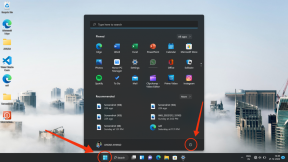Metodă simplă de înrădăcinare a Huawei Mate 20 Pro folosind Magisk [Nu este nevoie de TWRP]
înrădăcinarea Smartphone Ului / / August 05, 2021
În cele din urmă, Huawei a început în cele din urmă să ruleze firmware-ul stocului pe site-ul lor oficial. Acum puteți consulta lista de Firmware stoc Huawei Mate 20 Pro colecție aici și la getdroidtips.com. Aici, în acest ghid, vă vom ajuta să clipiți magisk la rădăcină Huawei Mate 20 Pro (LYA). Citiți corect ghidul nostru pas cu pas!
Cine nu vrea să profite la maximum de dispozitivul său Android!!! Obținerea superutilizator acces prin root și pentru a putea controla diverse aspecte precum ceasul, accesul la cache etc. sunt câteva dintre diversele posibilități pe care le putem explora. Când menționăm accesul root, acest lucru înseamnă că trebuie să efectuăm o anumită modificare care va rădăcina telefonul și vom avea acces la directorul rădăcină al dispozitivului nostru. În această postare, vă vom arăta cum să rădăcinați Huawei Mate 20 Pro (LYA).
Huawei Mate 20 Pro are un ecran AMOLED de 6,39 inci cu o rezoluție a ecranului de 1440 x 3120 pixeli. Este alimentat de un procesor Octa-core HiSilicon Kirin 980 (7 nm) cuplat cu 6 / 8GB de RAM. Telefonul conține 128 / 256GB memorie internă, care poate fi, de asemenea, extinsă până la 256 GB prin intermediul cardului microSD. Camera de pe Huawei Mate 20 Pro vine cu Triple 40 MP + 20 MP + 8 MP, bliț dual-LED dual-tone, panoramă, HDR și cameră de fotografiere frontală de 24 MP. Huawei Mate 20 Pro rulează pe Android 9.0 Pie cu EMUI 9.0 și este susținut de o baterie de 4200 mAh care nu poate fi detașată.
![Metodă simplă de înrădăcinare a Huawei Mate 20 Pro folosind Magisk [Nu este nevoie de TWRP]](/f/4d5724ff82677ba90b3c8dee05e38851.jpg)
Vom folosi Magisk prin corecția imaginii de pornire stoc și o vom bloca pe partiția de pornire. Tot ce trebuie să faceți este să descărcați fișierul cu imagini corecte din Magisk Manager și să îl blocați.
Trebuie să aveți un bootloader deblocat pe telefon înainte de a putea înrădăcina Huawei Mate 20 Pro. Am detaliat metoda mai jos.
Majoritatea persoanelor neinițiate compară înrădăcinarea cu hacking-ul care nu este corect. Scopul în ambele contexte este destul de diferit. Hackingul seamănă mai degrabă cu intrarea ilegală în sistemul altcuiva, în timp ce înrădăcinarea se face în principal de către proprietarul unui dispozitiv Android pentru a obține avantajele superutilizatorului dispozitivului.
Urmăriți videoclipul despre cum să instalați Magisk Manager și să vă rădăcinați telefonul folosind TWRP RecoveryCuprins
-
1 Pași pentru a înrădăcina Huawei Mate 20 Pro folosind Magisk
- 1.1 Descărcați Stock ROM și extrageți imaginea de încărcare
- 1.2 Precondiții
- 1.3 Cum se instalează imaginea de încărcare cu patch-uri pe Huawei Mate 20 Pro (LYA)
Pași pentru a înrădăcina Huawei Mate 20 Pro folosind Magisk
În primul rând, trebuie deblocați bootloaderul dispozitivului pe Huawei Mate 20 Pro. Apoi, puteți continua cu pașii următori. După aceasta, trebuie să descărcăm și să descărcăm fișierul ramdisk pe care l-am menționat mai sus.
Tine minte,
- După înrădăcinare, poate anula garanția telefonului dvs.
- Înrădăcinarea va bloca actualizările OTA
Descărcați Stock ROM și extrageți imaginea de încărcare
Iată linkul pentru același lucru.
Deocamdată, nu avem nicio imagine de boot cu patch-uri. Dar o poți face singur. Puteți doar să descărcați imaginea din fabrică și apoi să creați imaginea cu patch-uri de boot prin Magisk. Iată acest ghid cum se creează imaginea de pornire stoc cu patch-uri folosind Magisk.
Înainte de a trece la pașii intermitenți, trebuie să urmați câțiva,
Precondiții
- Asigurați-vă că aveți suficientă încărcare a bateriei pe telefon pentru a evita întreruperile în timpul instalării patch-urilor.
- Înainte de a efectua orice modificare, faceți o copie de rezervă a datelor dispozitivului.
- Acest fișier imagine este exclusiv pentru Huawei Mate 20 Pro. Nu-l utilizați pe niciun alt OnePlus sau alte dispozitive Android.
- Instalare ADB și Fastboot fișiere. (Windows/MAC)
- Un PC / laptop și un cablu micro USB.
- Plasați fișierul imagine de boot Patched în folderul ADB / Fastboot
- Instalare Drivere USB Huawei.
Cum se instalează imaginea de încărcare cu patch-uri pe Huawei Mate 20 Pro (LYA)
Presupunând că ați folosit instrucțiunile noastre de mai sus și ați deblocat bootloader-ul, vom continua să clipim imaginea de boot cu patch-uri.
- Mai întâi, să începem prin instalarea Magisk manager APK pe dispozitiv.
- După ce ați instalat, deschideți Magisk Manager -> Setări -> Actualizare canal, setați-l la Personalizat, iar adresa URL este
https://raw.githubusercontent.com/topjohnwu/magisk_files/master/canary_builds/release.json - Acum trebuie să găsiți fișierul RECOVERY_RAMDIS.img stoc, am folosit HW Firmware Finder pentru a găsi discul ram
- Trebuie să descărcați fișierul zip ROM complet de aici
- Dezarhivați fișierul, trageți fișierul UPDATE.APP în pachetul zip și deschideți-l cu Huawei Firmware Extractor.
- Extrageți și deschideți UPDATE.APP în fișierul de actualizare. Dacă primiți o eroare de sumă de verificare, asigurați-vă că debifați ambele sume de verificare de verificare din Setări -> Extras.
- Acum ar trebui să vedeți un fișier RECOVERY_RAMDIS.img, faceți clic dreapta și extrageți-l.
- Trimiteți fișierul RECOVERY_RAMDIS.img înapoi pe telefon (oriunde este bine), reveniți la Magisk Manager -> Instalare -> Patch boot, obțineți fișierul patched_boot.img din telefon înapoi pe computer.
- Acum trebuie să porniți telefonul în modul fastboot.
- Pentru a porni în fastboot, țineți apăsat butonul Buton de alimentare + Taste de reducere a volumului căci uneori.
- Acum conectați dispozitivul la computer / laptop prin cablu USB.
- Dacă nu ați descărcat, descărcați fișierul cu imagini corecte și
- Mutați fișierul în folderul ADB de pe computer.
- În timp ce vă aflați în folderul ADB, apăsați clic dreapta + tasta Shift în spațiul gol. Veți vedea fereastra de dialog de mai jos.

- Faceți clic pe Deschide fereastra Powershell aici. Practic, promptul de comandă se deschide la clic.
- Acum tastați următoarea comandă și apăsați Enter.
dispozitive adb. adb reboot-bootloader. dispozitive fastboot. fastboot flash recovery_ramdisk "PATH_TO_patched_boot.img" repornire rapidă
- Acest lucru va fixa discul RAM Magisk pe dispozitivul dvs. și telefonul dvs. va fi înrădăcinat.
Acum, telefonul dvs. ar trebui să revină la normal, fără rădăcină încă, opriți telefonul și porniți-l din nou pornind de la recuperare (Alimentare și volum cu telefonul deconectat de la USB)
- Porniți și dacă mergeți la Magisk acum, ar trebui să puteți vedea Magisk instalat cu versiunea instalată la fel ca cea mai recentă versiune.
Deci asta este. Acum că v-ați înrădăcinat Huawei Mate 20 Pro (LYA), puteți încerca acest lucru. Dacă aveți întrebări cu privire la acest lucru, anunțați-ne.
Sursă: XDA | Credite către zhuanyi [Puteți dona direct în contul său paypal]
Sunt scriitor de conținut tehnic și blogger cu normă întreagă. Din moment ce iubesc dispozitivele Android și Google, mi-am început cariera în scris pentru sistemul de operare Android și funcțiile lor. Acest lucru m-a determinat să încep „GetDroidTips”. Am absolvit Master of Business Administration la Universitatea Mangalore, Karnataka.
![Metodă simplă de înrădăcinare a Huawei Mate 20 Pro folosind Magisk [Nu este nevoie de TWRP]](/uploads/acceptor/source/93/a9de3cd6-c029-40db-ae9a-5af22db16c6e_200x200__1_.png)